今天小编带来了microsoft edge设置成默认浏览器方法,想知道怎么做的小伙伴来看看接下来的这篇文章吧,相信一定会帮到你们的。
microsoft edge怎么设置成默认浏览器?microsoft edge设置成默认浏览器方法
1、首先点击浏览器右上方的三个点,打开设置界面,如下图所示:
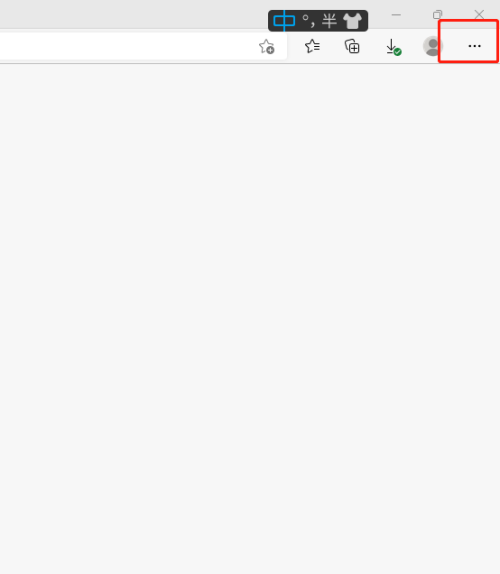
2、然后在设置主界面点击默认浏览器,如下图所示:
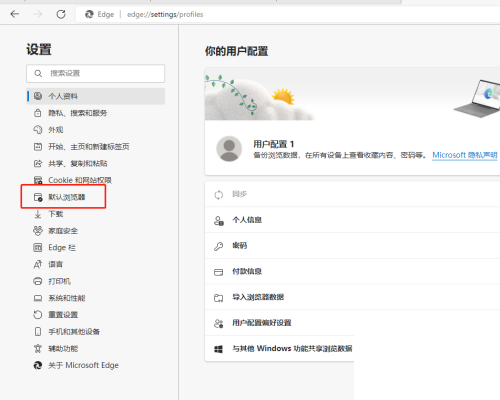
3、最后在设置默认值界面点击设置位默认值按钮,如下图所示:
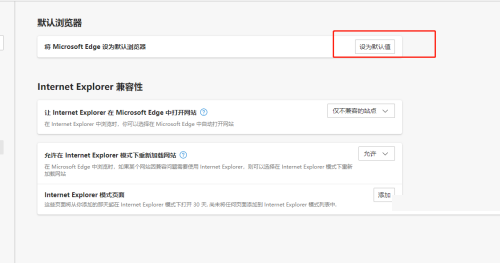
谢谢大家的观看,更多精彩教程请关注下载之家!
文章声明:以上内容(如有图片或视频在内)除非注明,否则均为模板汇原创文章,转载或复制请以超链接形式并注明出处。
本文作者:管理本文链接:https://baijiaci.com/news/160.html





